Quels sont les buts de la formation ?
Programme de la formation
Introduction
A propos de The Gimp, Inkscape et Scribus, historique, utilisation, fonctionnalités et philosophie de l'Open Source P.A.O.
Les types d’images : Bitmap et Vectoriel / Périphériques de capture, d'affichage et impression. Les modes colorimétrique : RVB, CMJN et les couleurs pantones. Le cercle chromatique et les différentes représentations de la couleur.
Comment organiser la création d'un document graphique. Quel outil utiliser, en quoi The Gimp, Inkscape et Scribus sont-ils complémentaires ?
A propose de la couleur, quelle couleur pour quelle message.
The GNU Image Manipulation Program, présentation de Gimp
Présentation de Gimp et de son environnement
Préférences du logiciel
Fenêtres flottantes : paramétrage et utilisation
Personnalisation de l'espace de travail
Les Formats de documents
L'affichage et l'outil loupe
Les calques et l'historique Les Fondamentaux
Ouvrir un fichier
Recadrage
Redresser une photo
Modifier la dimension
Modifier la résolution
Modes colorimétriques
Atelier : Modifier le cadre d'une image
Sélections, alignement et déformation
Outils de sélection rectangle et ellipse
Outils lasso et Ciseaux intelligents
Baguette magique
Sélection des couleurs
Éditeur de sélection
Ré-utiliser une sélection
Alignement et répartition
Déformations : rotation, mise à l'échelle, cisaillement, perspective
Atelier : Apprendre à utiliser les outils de détourage en fonction de vos besoins
Utiliser les calques
Les paramètres des calques
Calque flottant
Manipulation de calques
Modification des noms
Opacité / Modes de fusion
Atelier : Organiser une composition, détourer des zones d'une image pour les passer dans une autre composition.
Les outils textes
L'éditeur de texte – GvD / DvG
Les poignées de bloc texte
Attributs du texte
Sélection d'après un texte
Mise en couleur unie et dégradée
Texte sur chemin
Atelier : Créer un flyer au format A5
Exports pour l'impression
Exports pour le web
Présentation d’Inkscape
Barre de menu
Barre de contrôle des outils
Barre d'outils
Barre de commande
Zone graphique
Barre de couleur
Barre d'informations
Les Fondamentaux
Navigation dans l'espace de travail
L'outil rectangle
L'outil de sélection et transformation
Présentation de Bézier
L'outil d'édition des nœuds et poignées
Logique des noeuds durs / doux :
Noeuds durs / doux / ajout / suppression /conversion
L'outil d'ajustement d'objets et de chemins
L'outil ellipse / arc et camembert
L'outil polygone
Outil connecteur
Atelier : Redessiner un logo pixélisé
Les attributs
Contours
Style de contour
Remplissage
Sélecteur de couleur
Pot de peinture
Dégradé de couleur
Éditeur de dégradé
Couche Alpha
Pipette
Atelier : mettre en couleur un logo vectorisé
Travailler avec les clones
Pourquoi des clones ?
Pavage de clones
Édition de clones
Atelier : utiliser un logo en motif pour faire un fond de carte de visite
Les calques et textes
Présentation du panneau calque
Attributs des calques
Hiérarchie entre les claques
Modes de fusion
Opacité
Texte libre
Texte captif
Texte sur chemin
Atelier : Réaliser un flyer au format A5
Présentation du logiciel Scribus
Téléchargement et installation de Scribus et de Ghostscript
Présentation de l'interface
Présentation des menus, des outils et des panneaux
Les blocs texte, images et les objets
La mise en page
Création d'un nouveau document : les différents types de documents
Les différents paramètres du document suivant sa destination : impression, web
La structure d'un document : gabarits et modèles
Les formats d'importation
Atelier pratique : création de différents types de documents
Les calques
La gestion des différents plans
Les options des calques
Les paramètres des modes de fusion
Atelier pratique : Organiser un documents avec les calques
Le texte
L'importation de texte
Les feuilles de style
Le chaînage du texte
L'habillage
Atelier pratique : réalisation de pages de magasine, utilisation des feuilles de styles
Le graphisme
Les formes et les tracés vectoriels
Les illustrations
Atelier pratique : Réalisation d'une brochure de plusieurs pages


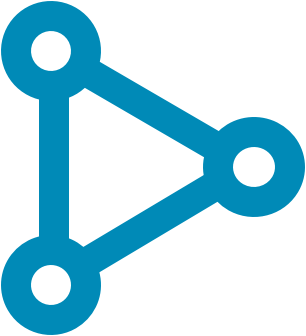
 Chargement...
Chargement...